Windows10还原Windows7的备份数据
windows10是微软首推的操作系统,而且大多数的新电脑都是装windows10系统,一些win7用户为了图新鲜,也升级到windows10系统,很多功能都还不知道怎么用,最近,经常有用户问小编windows10怎么还原windows7的备份数据,今天小编就统一给大家讲解下windows10还原windows7的备份数据的具体操作方法,一起来看看吧!
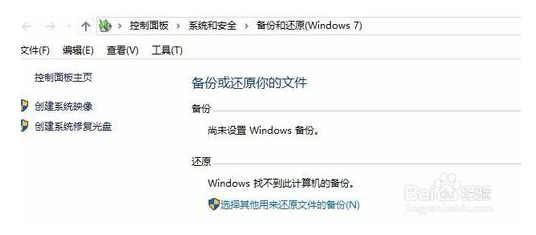
windows10还原windows7的备份数据的具体操作方法如下:
进入开始菜单,点击设置
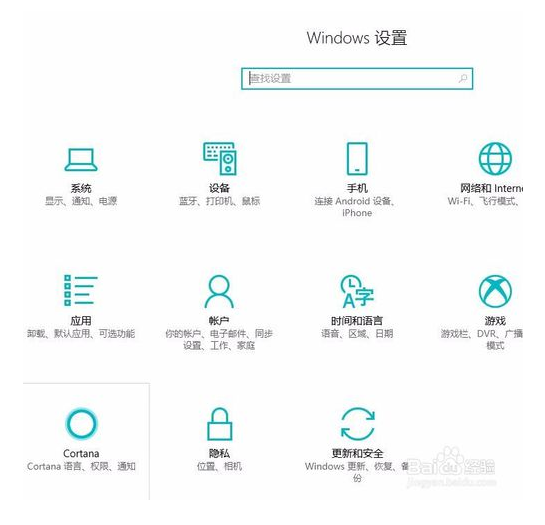
选择系统选项
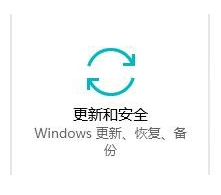
点击左侧的备份按钮
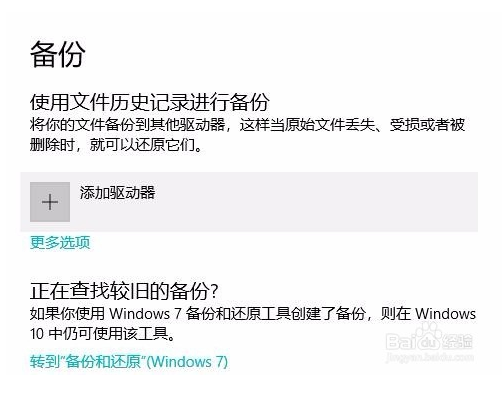
选择转到window7的备份
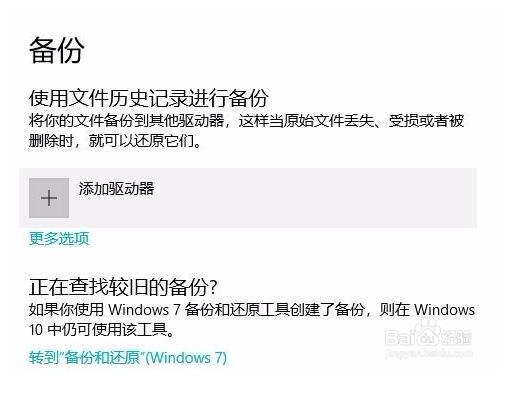
在弹出的窗口中,选择浏览按钮,在这里找windows7的备份数据即可
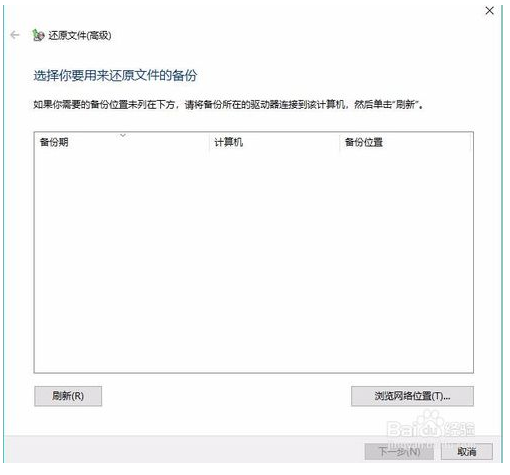
还可以添加网络位置来获取备份
以上就是小编给大家分享的windows10还原windows7的备份数据的具体操作方法了,希望可以帮到大家,关注系统天地精彩资讯教程不间断。









